
Ustvarjanje table Freeform v Macu
Z aplikacijo Freeform lahko ustvarjate table, na katerih zberete svoje zamisli in sodelujete z drugimi. Če se na primer želite s prijatelji odpraviti na izlet, lahko pri načrtovanju izleta sodelujete vsi. Dodate lahko besedilo, samolepilne lističe, fotografije, videe in druge vrste datotek. Ustvarjanje ni omejeno s prostorom ali oblikovanjem strani, saj se platno samodejno poveča, ko dodate vsebino.
Ustvari novo tablo
Odprite aplikacijo Freeform
 v Macu.
v Macu.Kliknite
 v orodni vrstici.
v orodni vrstici.Če želite vstaviti element, kliknite eno od orodij v orodni vrstici:

Tablo lahko ustvarite z dodajanjem besedila, oblik ali črt, fotografij ali videov, diagramov, povezav, samolepilnih lističev in drugih datotek.
Med delom se tabla samodejno shranjuje.
Tablo poimenujete tako, da kliknete Neimenovano zgoraj levo in vnesete ime.
Način prikaza tabel lahko prilagodite tako, da na primer prikažete vse table kot ikone v mreži ali da posamezno tablo prikažete na celotnem zaslonu.
Tablo lahko ustvarite tudi iz druge aplikacije. Glejte Dodajanje elementov iz druge aplikacije na tablo Freeform.
Odpiranje table
Odprite aplikacijo Freeform
 v Macu.
v Macu.Kliknite kategorijo v stranski vrstici.
Če ne vidite stranske vrstice, izberite Prikaz > Prikaži stransko vrstico.
Dvokliknite tablo, če si želite ogledati njeno vsebino.
Namig: če tablo označite kot priljubljeno, jo lahko na preprost način poiščete v kategoriji Priljubljeno v stranski vrstici.
Razvrščanje tabel
Z izbiro načina razvrščanja lahko table razvrstite tako, da hitreje najdete tisto, ki jo iščete.
Odprite aplikacijo Freeform
 v Macu.
v Macu.Kliknite kategorijo v stranski vrstici.
Če ne vidite stranske vrstice, izberite Prikaz > Prikaži stransko vrstico.
Izberite Prikaz > Razvrščanje, nato pa izberite vrstni red razvrščanja (npr. Datum in Padajoče).
Če želite table urediti v skupine, izberite Prikaz > Uporabi skupine.
Tako lahko na primer v kategoriji Deljeno v stranski vrstici aplikacije Freeform po skupinah ločite vse table, ki so jih delile posamezne osebe.
Namig: če želite določeno tablo najti še hitreje, lahko iščete po tablah.
Podvajanje table
Odprite aplikacijo Freeform
 v Macu.
v Macu.Kliknite kategorijo v stranski vrstici in izberite tablo.
Če ne vidite stranske vrstice, izberite Prikaz > Prikaži stransko vrstico.
Izberite Datoteka > Podvoji (ali pritisnite Shift-Command-D).
Prav tako lahko pošljete kopijo table.
Opomba: če podvojite deljeno tablo, kopija table ni deljena.
Dodajanje table med priljubljene
Tablo lahko dodate med priljubljene in jo nato preprosto poiščete v kategoriji Priljubljeno v stranski vrstici aplikacije Freeform.
Če ste na tabli, lahko izberete Datoteka > Dodaj med priljubljene. Tablo lahko kot priljubljeno označite tudi med brskanjem po kategoriji Vse table.
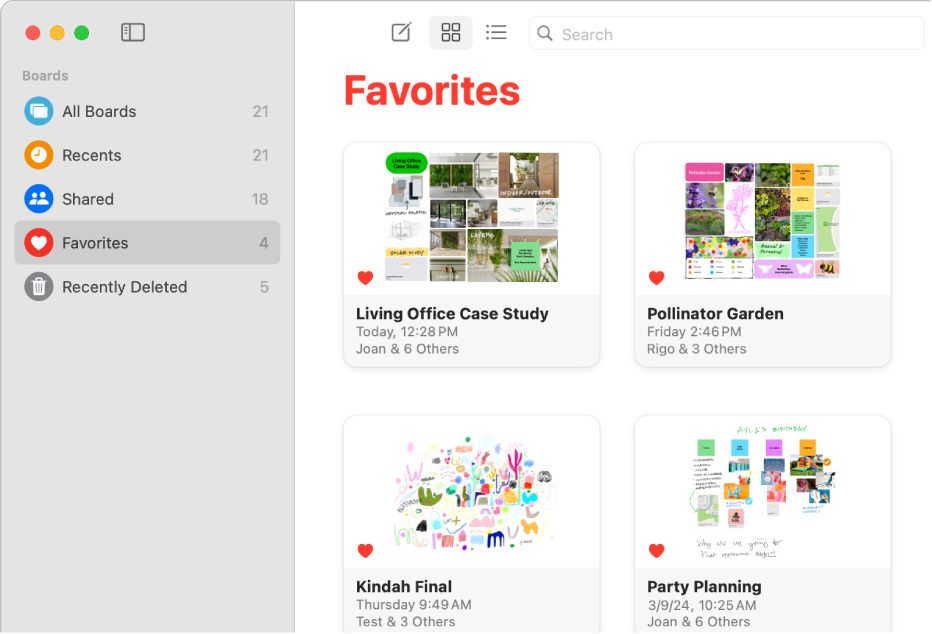
Odprite aplikacijo Freeform
 v Macu.
v Macu.Naredite nekaj od naslednjega:
Kliknite
 na levi strani table.
na levi strani table.Izberite tablo, ki jo želite dodati med priljubljene, nato izberite Datoteka > Dodaj med priljubljene.
Če ne vidite svoje table, izberite Prikaz > Prikaži stransko vrstico in nato kliknite Vse table.
Če si premislite in želite tablo odstraniti iz priljubljenih, kliknite gumb ![]() , tako da ne bo več osenčen (ali izberite Datoteka > Odstrani iz priljubljenih).
, tako da ne bo več osenčen (ali izberite Datoteka > Odstrani iz priljubljenih).